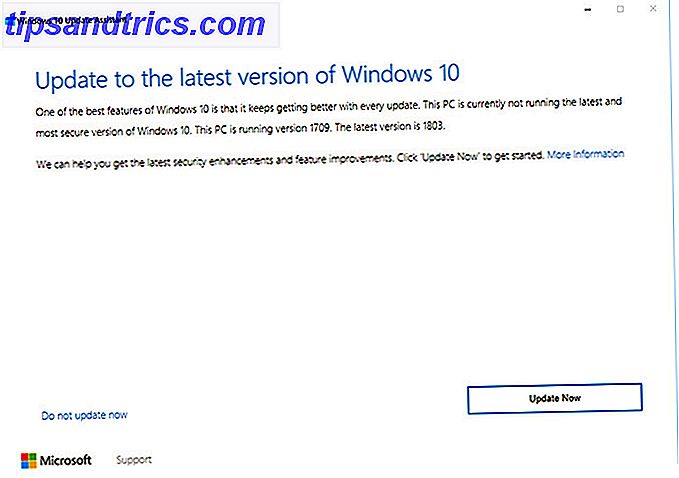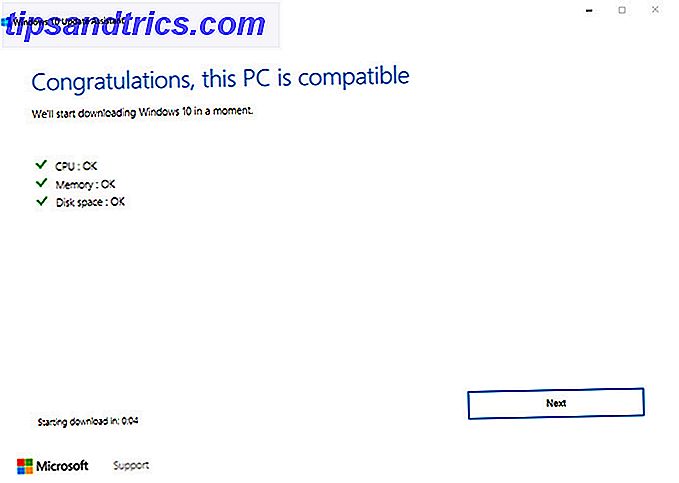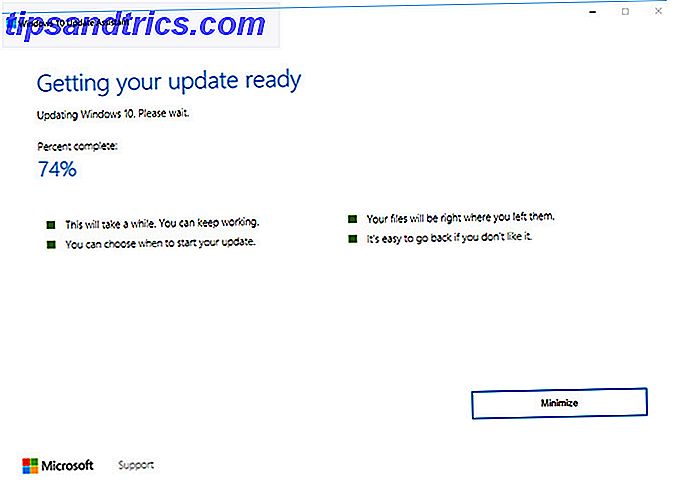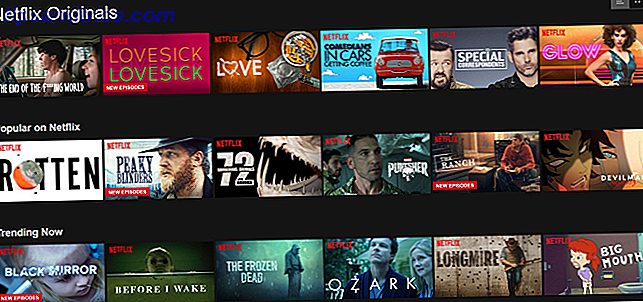A atualização do Windows 10 de abril de 2018 finalmente começou a ser lançada para os usuários. A atualização está repleta de novos recursos, enquanto existem alguns recursos que você não terá mais acesso.
A Microsoft disse que está gradualmente lançando a atualização, mas pode levar meses para chegar a todos os usuários. Se você quiser pular a fila e obter a atualização de abril de 2018 ou o Windows 10 build 1803, há uma maneira de fazer isso.
Como verificar a atualização do Windows 10 de abril
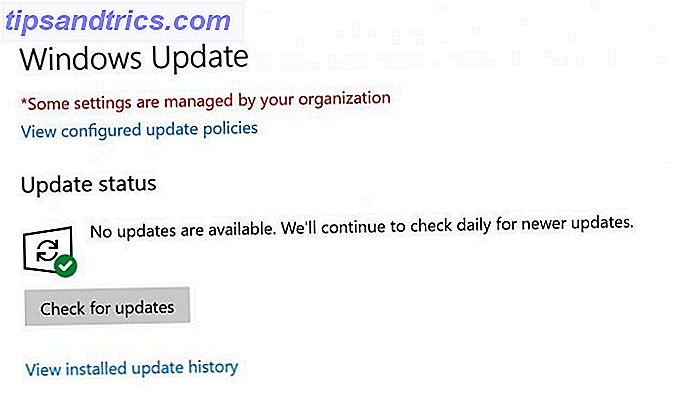
Antes de baixar manualmente a atualização, verifique se você é um dos sortudos que é o primeiro na fila para experimentar os recursos mais recentes. Para fazer isso, faça o seguinte:
- Vá para Configurações > Atualização e segurança .
- No Windows Update, clique no botão Verificar atualizações .
- Se a atualização estiver disponível, você deverá ver uma mensagem informando o mesmo e será automaticamente baixada e instalada no seu computador. Esteja avisado, pode ser um processo muito lento com relatórios de usuários dizendo que levou várias horas e você será solicitado a reiniciar o computador várias vezes.
Como atualizar manualmente o Windows 10
Se a atualização não foi disponibilizada para você, mas você está pronto para experimentar todos os novos recursos, você pode baixá-lo manualmente.
Mas, como Tina aponta em seu resumo completo sobre como atualizar sua máquina com Windows 10, há algumas coisas a serem lembradas:
- Você só pode atualizar se estiver executando a Atualização de criadores de quedas do Windows 10 ou a versão 1709 do Windows 10.
- Você está correndo um risco, forçando a atualização. A Microsoft lança a atualização para máquinas com base em como outras máquinas semelhantes se comportaram durante o teste beta.
- Ao forçar a atualização, você está assumindo um risco, pois a Microsoft provavelmente ainda está corrigindo erros comuns. Guia de solução de problemas do Windows 10 Complete Creators Update Guia de solução de problemas de atualização para criadores de outono do Windows 10 Você encontrou um bug do Windows 10 Fall Creators Update? Você encontrou o lugar certo para procurar correções. Aqui estão as soluções para os problemas mais comuns. Consulte Mais informação .
- Você pode reverter para a versão anterior do Windows 3 maneiras de rebaixar o Windows 10 e reverter para o Windows 7 ou 8.1 Indefinidamente 3 maneiras de rebaixar o Windows 10 e reverter para o Windows 7 ou 8.1 Indefinidamente Você fez o upgrade para o Windows 10 para garantir uma cópia gratuita ou foram atualizados com força. Compartilhamos três truques que ajudarão você a fazer o downgrade agora ou mais tarde e a economizar se sua atualização falhar. Leia mais por 10 dias, mas provavelmente não vale a pena o incômodo.
- Como acontece com qualquer atualização, é melhor fazer o backup de seu computador Guia de backup de dados do Ultimate Windows 10 Guia de backup de dados do Ultimate Windows 10 Resumimos todas as opções de backup, restauração, recuperação e reparo que encontramos no Windows 10. dicas e nunca mais se desespere com os dados perdidos! Leia mais antes de iniciar o processo.
Se todos os itens acima não incomodarem você, você pode pular para frente e obter a atualização mais recente, fazendo o seguinte:
- Vá para a página Download do Windows 10 da Microsoft.
- Clique em Atualizar agora para baixar o Assistente de Atualização do Windows 10.
- Quando o assistente de atualização estiver aberto, clique no botão Atualizar agora .
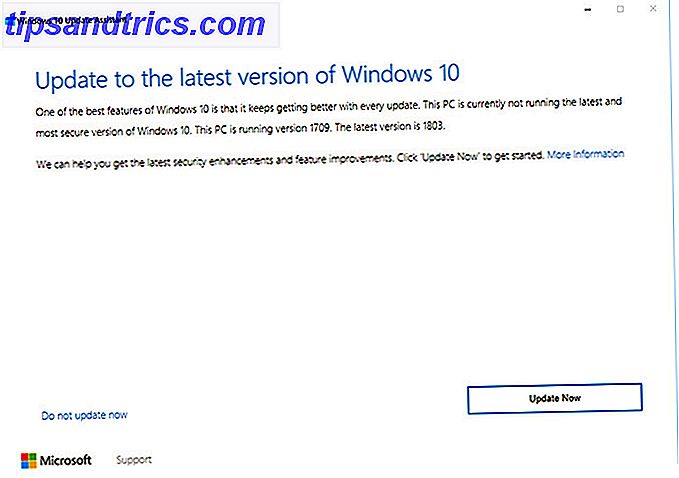
- O assistente verificará se sua máquina é compatível com a atualização. Está verificando CPU, memória e espaço em disco.
- Se você seguir em frente, clique em Avançar .
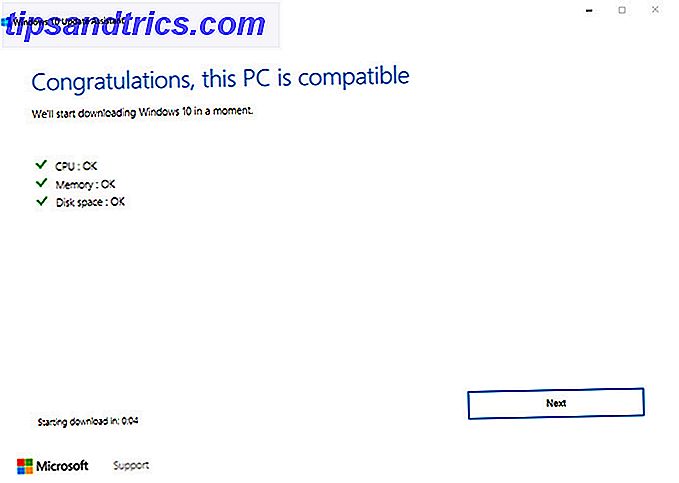
- O download e a atualização serão iniciados, durante os quais você ainda poderá usar seu computador.
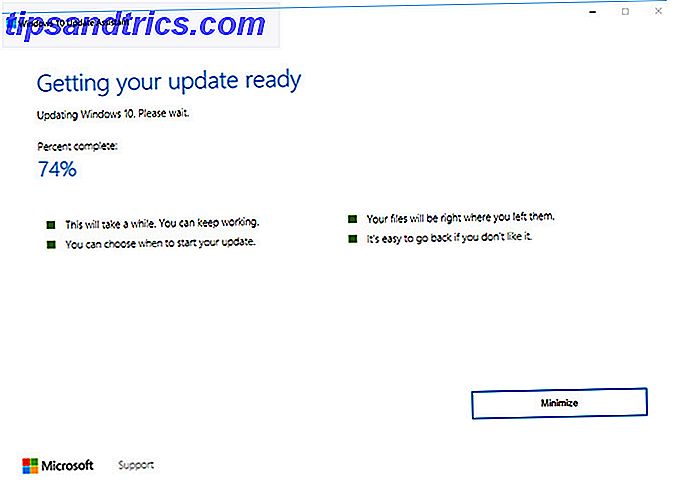
- Quando a atualização estiver pronta, você precisará reiniciar o computador. Você pode clicar em Reiniciar agora para finalizar o processo de atualização. Ou você pode clicar em Reiniciar depois para finalizar mais tarde. Se você optar pela opção posterior, o computador será reiniciado automaticamente no momento em que você não estiver usando. Você também verá uma contagem regressiva para quando sua máquina será reiniciada se você não clicar em Reiniciar mais tarde.
Segundo a Microsoft, uma vez que você bateu no Restart, o processo deve demorar cerca de 90 minutos.
Microsoft está definitivamente tentando tornar mais fácil para os usuários gerenciar suas atualizações do sistema operacional Como gerenciar o Windows Update no Windows 10 Como gerenciar o Windows Update no Windows 10 Para os malucos de controle, o Windows Update é um pesadelo. Ele funciona em segundo plano e mantém seu sistema seguro e funcionando sem problemas. Nós mostramos como funciona e o que você pode personalizar. Leia Mais e o Assistente do Windows Update, não é exceção, mas certifique-se de que você sabe o que está se metendo iniciando uma atualização antecipada.